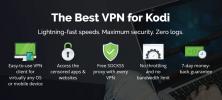Parimad ametlikud Kodi skinnid teie liidese vürtsitamiseks
Kodi on tuntud selle poolest, et on kohandatav. Saate installida ametlikke ja mitteametlikke lisandmooduleid, muuta välimust ja moodustust ehituse kaudu ning isegi varjatud konfiguratsioonifailide redigeerimise abil näppida, kuidas tarkvara töötab. Üks tähelepanuta jäetud valdkondi on Kodi ametlikud nahad. Need tasuta ja ohutud lisandmoodulid muudavad Kodi väljanägemist, installimata hunnikut juhuslikke lisandmooduleid. Kui soovite liidest pisut vürtsitada, on tee minna ametlikule nahale!

30-päevane raha tagasi garantii
Enne Kodi kasutamist hankige hea VPN
Pole tähtis, mille jaoks Kodi kasutate, on alati hea mõte hoida usaldusväärne VPN taustal töötavana. VPN-id pakuvad hädavajalikku krüptimist, mis aitab teie veebitegevusi kaitsta ja võrgus turvalisena hoida. Kui VPN on aktiivne, on kõik teie seadmest väljuvad andmed varjatud raske krüptograafia abil, muutes selle lugemise võimatuks. Keegi ei saa öelda, mida teete, milliseid saite külastate või kes olete, võimaldades teil muretult voogesitada kõike, mida soovite.
Lisaks põhilisele veebipõhisele privaatsusele pakuvad VPN-id ka mitmesuguseid eeliseid. Saate vaadata teiste riikide videoid saidil Netflix, Hulu, BBC iPlayer ja palju muud. Muidugi, kui te ise teete eri riikide kaudu reaktiivlennu, a VPN pakub kaitset isikuandmete jaoks reisil või kasutades avalikku WiFi-d. Pole vahet, kuhu lähete või mida teete, võite puhata, teades, et olete tõhusalt peatanud kõigi veebisaitide ja valitsusasutuste jälitamise. Samal viisil saate hõlpsalt blokeerida tsenseeritud veebisaite ja geograafiliselt piiratud sisu.
IPVanish - Kodi parim VPN
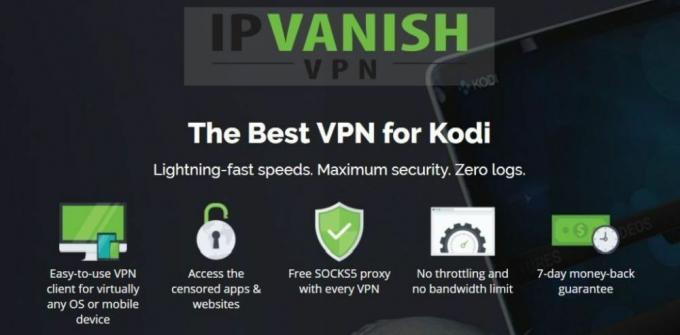
IPVanish omab kõiki vajalikke funktsioone, et hoida teid ohutusel, kui voogesitate Kodil. VPN kasutab üle 950 serveri tohutut võrku 60 erinevas asukohas, mis sobib suurepäraselt kiirete, ilma viivitusteta ühenduste loomiseks olenemata sellest, kus te elate. Kõik need serverid läbivad andmed on turvatud 256-bitise AES-krüptimisega ja IPVanishi kohandatud tarkvara pakub nii DNS-i lekkekaitset kui ka automaatset tapmislülitit. Samuti saate piiramatu ribalaiuse, täieliku juurdepääsu Kodi lisandmoodulitele, anonüümseid torrente ja hämmastavat nulli logimise poliitikat kogu liikluse korral!
IPVanish pakub 7-päevast raha tagasi garantii, mis tähendab, et teil on nädal aega riskivaba testimiseks. Pange tähele, et Sõltuvusnäpunäited, mida lugejad saavad säästa siin tohutult 60% IPVanishi aastaplaani kohta, langetades kuuhinna vaid 4,87 dollarini kuus.
Kodi Skinsist
Kodi kogukond võib olla segane koht navigeerimiseks. Seal on ametlikke lisandmooduleid, mitteametlikke laiendusi, ehitamis- ja nõustajaid, skine ja teemasid ning kõike vahepealset. Kui te pole kindel, mida otsida, vaadake meie käepäraseid võrdlusi allpool.
Ehitab vs nahad
Kodi on avatud lähtekoodiga, mis tähendab, et igaüks võib vaadata läbi ametliku koodi, teha ettepanekuid või kasutada seda oma laienduste loomiseks. Kolmanda osapoole lisandmoodulite arendajad kasutavad seda ära, luues mitteametlikke ehitusi. Ehitab ümber peaaegu kõik Kodi liideses olevad funktsioonid, pakkudes samal ajal hulga eelinstalleeritud voogesitusressursse. Ehitist haarates saate põhimõtteliselt Kodi kohandatud versiooni, mis on valmistatud konkreetsel eesmärgil. Seal on filme, telesaateid, anime ja palju muud. Need kipuvad olema aeglased ega tööta alati, kuid kõigi nende juurde kuuluvate lisadega on raske vaielda.
Vastupidiselt ehitamisele on nahad palju lihtsamad. Mõelge neile nagu rakenduste teemad. Nahk muudab välimust ja tunnet, ilma et see segaks põhikoodi. Mingeid lisandmooduleid ega laiendusi ei installita ja enamasti uusi liidese muudatusi ei toimu. Nahad võimaldavad teil põhipaigutuse üle minna, ilma et Kodi põhjalikult ümber töötaks.
Ametlik ja mitteametlik sisu
Kodi kogukonnas on kaks sisulist maitset: ametlik ja mitteametlik. Viimane viitab kõigele, mida teevad Kodi tuumikmeeskonnaga mitteseotud väliskoodrid. Esimesed on kas Kodi arendajate tehtud või heaks kiidetud, et neid kogukonnale levitada.
Ametlik sisu on alati turvalisem kui mitteametlik. Võimalik, et teil pole nii palju võimalusi, kuid see on väärt ohverdamist lihtsalt teadmiseks, et te pole ohus. Ametlikud nahad ja lisandmoodulid pakitakse alati Kodi vaikehoidlasse. Kui see on olemas või kui see on loetletud Kodi.tv-s, teate, et see on seaduslik.
Kuidas paigaldada ametlikud Kodi nahad
Midagi Kodi installimine on üsna lihtne protsess. Ametliku sisu installimine on veelgi lihtsam. Lisandmoodulid ja skinnid pakitakse tavaliselt välistesse hoidlatesse, failidesse, mis sisaldavad palju erinevaid laiendusi. Kogu Kodi ametlik sisu sisaldub repos, mis on osa igast Kodi installatsioonist. Kuna paigaldame ainult ametlikke nahku, pole uusi hoidlaid vaja lisada. Kodi ametlikule hoidlale juurdepääsemiseks järgige lihtsalt järgmisi samme.
- Valige Kodi peamenüüst Lisandmoodulid vasakul navigeerimisribal.
- Vali kastiikoon tipus.
- Valige Installi hoidlast paremal.
- Klõpsake nuppu Kodi lisahoidla nimekirjas.
- Valige Ilme ja kategooria, millele järgneb Nahk.
Parimad ametlikud Kodi nahad
Kas olete valmis asju pisut jazzima? Kõik allpool olevad nahad on tasuta ja ametlikud tooted, muutes need kasutamiseks nii ohutuks kui ka seaduslikuks. Installige nii palju kui soovite ja vaadake, kui ainulaadne Kodi võib välja näha!
adooniline
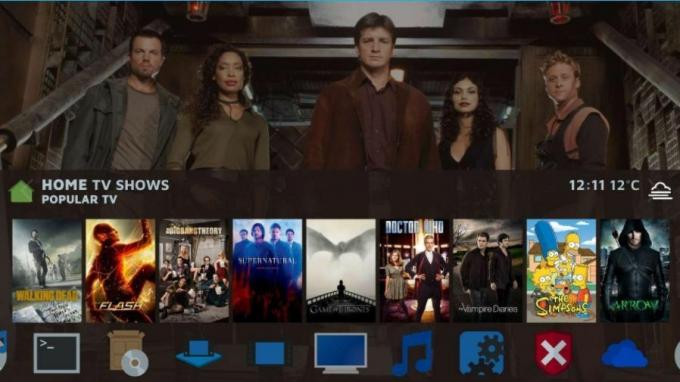
Adoonne nahk on loodud kiireks, atraktiivseks ja funktsioonirikkaks. See muudab Kodi vertikaalse paigutuse horisontaalsemaks, suunates suurema osa standardikoonidest sisupõhise lähenemise kasuks. Filmid, telesaated ja sellega seotud teave on kõik esiküljel ja keskel. Kodi seest leiate isegi hinnanguid, kirjeldusi ja teavet.
Aeon Nox

Aeon Nox näeb välja nagu see oleks võetud futuristliku kioski liideselt. See on tume ja tujukas, klanitud ja reageeriv ning surub kogu kõige olulisema teabe otse ette. Juurdepääs filmidele ja telesaadetele vaid ühe klõpsuga, seejärel minge naha sügava kohandamise menüüsse, et nägu ja nägusust muuta, kuni see on täiuslik.
fTV

Armastate Amazoni Fire TV liidest ja soovite, et saaksite seda kõikjal kasutada? FTV ametlik nahk võimaldab teil seda teha! See äärmiselt atraktiivne paigutus jäljendab Fire TV-d peaaegu ideaalselt, hõlmates kõike alates sarnastest kirjatüüpidest kuni fännide tehtud filmipiltideni. Mõnikord vannute, et viibite tõelises tuletõrjetelevisioonis, ja see on hea asi!
Võrgustik

Elegantne ja intuitiivne nahk, mis näeb välja nii hea, kui kontrollib. Võrgustik on samaaegselt selge ja minimalistlik, pakkudes just õiget vookesksete funktsioonide ja konfiguratsioonivõimaluste tasakaalu. Kõik nahaga seotud eesmärk on asetada kvaliteet üle kvantiteedi. Pole mingeid rõvedaid taustpilte ega hullumeelseid värviskeeme, lihtsalt rahulik, vaigistatud, atraktiivne disain.
Matkivad

Sobivalt nimetatud matkimisnahk on ühe looja häbitu katse ühendada oma lemmikomadused paljudest muudest nahkadest. Matkimine on vaikne ja minimalistlik, kuid samas dünaamiline kogemus, mis segab sisu juurdepääsu nii ees kui ka keskel. Sisu sirvimisel saate lopsakat tausta ja palju kuvateavet. Kui te seda ei tee, hoiab Mimic asja kiirena, vähendades paisumist.
Omni
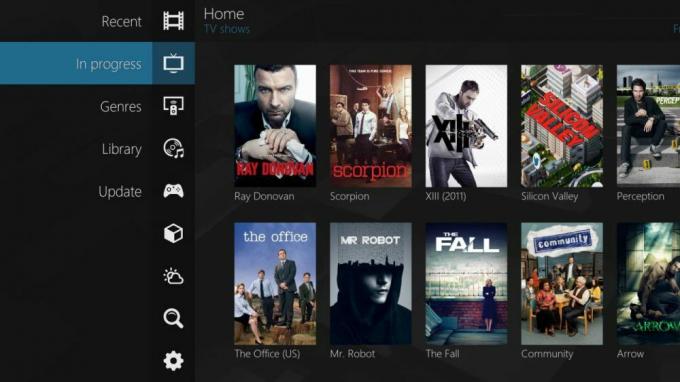
Omni suurim funktsioon on menüü - mugav, kuid samas väike navigeerimisriba, mis asub samas kohas, sõltumata sellest, mida sirvite või mida vaatate. See muudab selle ideaalseks lahenduseks ebamugavate juhtimisskeemidega väikestele seadmetele, näiteks Fire TV või isegi nutitelefonid. Väljaspool omnikariba on nahal tumedad, klanitud ja rahustavad paigutused, mis jäävad sisu sirvimise ajal teie ette.
Rapier

Rapier seab ennekõike efektiivsuse. Sageli värskendatav nahk keskendub hõlpsale sirvimisele liidese kaudu, mis üritab käituda nii, nagu arvame. Pole pesastatud menüüsid ega hullumeelseid organisatsiooniskeeme, lihtsalt soovitud teave otse sinna, kuhu vaja. Kui kasutatavus ja jõudlus on teie nimekirja tipus, on Rapier teie jaoks ametlik nahk.
SiO2
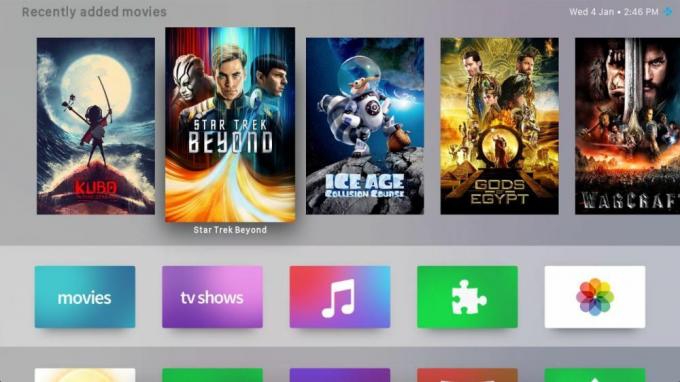
Apple TV suur fänn? SiO2 toob Kodi juurde samasugused disainitunnetused, imiteerides Apple'i tooteid üllatava täpsusega. Nahk kopeerib nii paigutuse kui ka värviskeemi, kuid annab ka palju võimalusi asjade näppimiseks. Ja kui te ei pööra liiga palju tähelepanu, vannute, et olete Apple TV-s.
Xperience1080

Puhtad, kaasaegsed, elegantsed ja… paneelid! Nii kirjeldab Xperience1080 looja oma nahka. Imeliselt kujundatud teema keskendub kõrge kvaliteediga piltidele ja võise sujuvale animatsioonile, et muuta teie Kodi installatsioon unenäoks. Xperience1080 käitamine väikese energiatarbega seadmetes on teil keeruline, kuid kui teie arvuti on sellega valmis, ei kahetse te installimist.
Kuidas Kodi nahku hallata, vahetada ja konfigureerida
Pärast nahkade installimist on oluline teada, kuidas neid kohandada, muuta või isegi eemaldada.
Kuidas vahetada Kodi nahku
Kas olete installinud hunniku nahku ja soovite neid ükshaaval proovida? Kodi pakub kiire muutmise võimalust, mida on uskumatult lihtne kasutada. Nahkade igal ajal vahetamiseks toimige järgmiselt. Pange tähele, et täpsed nimed võivad muutuda sõltuvalt installitud nahast, kuid asukohad ise jäävad samaks.
- Minge Kodi peamenüüsse ja valige hammasrattaikoon.
- Vali Liidese seaded valik.
- Valige Nahk vasakus ülanurgas menüüs.
- Klõpsake paremal asuval kohal “Nahk”. Ilmub uus aken.
- Valige nahk tahaksite proovida.
- Kodi näitab sulle eelvaadet ja küsib, kas muudatus on korras. Klõpsake nuppu “Jah”.
- Nautige oma uut ilmet ja tunnet!
Konfiguratsiooniseaded naha kiirendamiseks
Enamik Kodi nahku on disainilt kiired. Need ei lisa teie süsteemile palju rämpsu ja enamikes madala või keskmise võimsusega seadmetes ei jää nad maha. Siiski, kui soovite naha toimivust kiirendada, on mõned võimalused, mida saate ümber lülitada. Vaadake allolevaid näpunäiteid ja vaadake, kas need aitavad!
- Minge Kodi peamenüüsse ja klõpsake nuppu hammasrattaikoon.
- Klõpsake nuppu Liides ja veenduge, et vasakpoolses menüüs oleks valitud nahk.
- Paremal klõpsake nuppu Seadistage nahk.
- Valige Üldine vahekaart vasakus menüüs.
- Lülita sisse järgmised seaded: Kasutage slaidianimatsioone - VÄLJAS; Kuva ilmateave ülemisel ribal - VÄLJAS; Kuva meediumilipud - VÄLJAS
- Minge lehele Vahekaart „Kunstiteos“.
- Lülitage „Kuva meedia fännikaart taustana” VÄLJAS.
Kuidas Kodi Skins desinstallida
Pärast teie süsteemi lisamist saab Kodi nahad eemaldada nagu iga lisandmooduli. Kui olete järginud järgmisi samme, saate mitu neist kiiresti järjest eemaldada.
- Alustuseks minge Lisandmoodulid> Minu lisandmoodulid> Vaata ja tunne
- Paremal valige Nahk sektsiooni.
- Valige nahk soovite desinstallida ja sellel klõpsata.
- Järgmises aknas klõpsake ikooni Desinstalli põhjas.
- Pärast kinnitamist eemaldab Kodi naha teie süsteemist.
Kodi vaikimisi naha taastamine
Ükskõik kui ettevaatlik sa ka poleks, on alati võimalus, et Kodi lakkab pärast naha paigaldamist korrektselt töötamast. Koefitsiendid on selle vastu suures osas, eriti kui tegemist on ametlike allalaadimistega, kuid igaks juhuks pakume allpool taastamismeetodi. Kui Kodi külmub või jookseb pärast naha paigaldamist kokku, järgige lihtsalt põhijuhenditesse naasmise juhiseid, ilma et peaksite Kodi täielikult kustutama.
Kui te ei saa uue aluse tõttu vaikekorda tagasi vahetada, peate vaid sulgema Kodi ja avama seadme failihalduri. Leidke kaust „userdata”, liikuge alamkataloogi „addon_data” ja kustutage probleemse lisandmooduli kaust. Võimalik, et peate sorteerima kuupäeva järgi või otsima nahka nime järgi käsitsi. See peaks toimima järgmises vormingus: „nahk. SKINNAME ”.
Kui vajate abi oma kasutajaandmete kausta leidmisel, on allpool loetletud levinumad asukohad. Pange tähele, et mõned paigaldused võivad lisandmoodulite kausta nimeks addon_data asemel lisada lisad.
- Android - Android / data / org.xbmc.kodi / failid / .kodi / userdata / addon_data
- iOS - / privaatne / var / mobiil / Raamatukogu / Eelistused / Kodi / userdata / addon_data
- Linux - ~ / .kodi / userdata / addon_data
- Mac - / Kasutajad // Teek / Rakenduste tugi / Kodi / userdata / addon_data
- Windows - Start> Käivita? tüüp% APPDATA% _data? vajutage
Järeldus
Kodi kogemust ei saa uue välimuse ja moodi muuta. Olenemata sellest, kas teile meeldib Gridi korrektsed seaded või midagi sellist, kus on rohkem pizzazz-e, näiteks Xperience1080, annavad Kodi kõik ametlikud nahad teile uued vabandused tarkvara käivitamiseks ja voogesituse alustamiseks. Kas vajate rohkem võimalusi? vaatama meie 8 parimat minimalistlikku nahka Kodi jaoks samuti.
Kas teil on lemmik ametlik nahk, mida teile meeldib kasutada? Andke meile allolevates kommentaarides teada!
otsing
Viimased Postitused
Cerebro Showbox Kodi lisandmoodul on suurepärane Exoduse kahvel [Installijuhend]
Arendaja biglad lisandmoodul Cerebro Showbox on veel üks Exoduse võ...
Kodi nutitelerirakendus: kuidas installida Kodi nutitelerile
Koos nutitelerid muutudes üha tavalisemaks, soovivad paljud omaniku...
Noobsandnerds Kodi lisavarahoidla
Kodi on uskumatult võimas avatud lähtekoodiga meediumikeskuse raken...

![Cerebro Showbox Kodi lisandmoodul on suurepärane Exoduse kahvel [Installijuhend]](/f/42b28eb6e58cbc46bb4ea91c06831ab6.jpg?width=680&height=100)